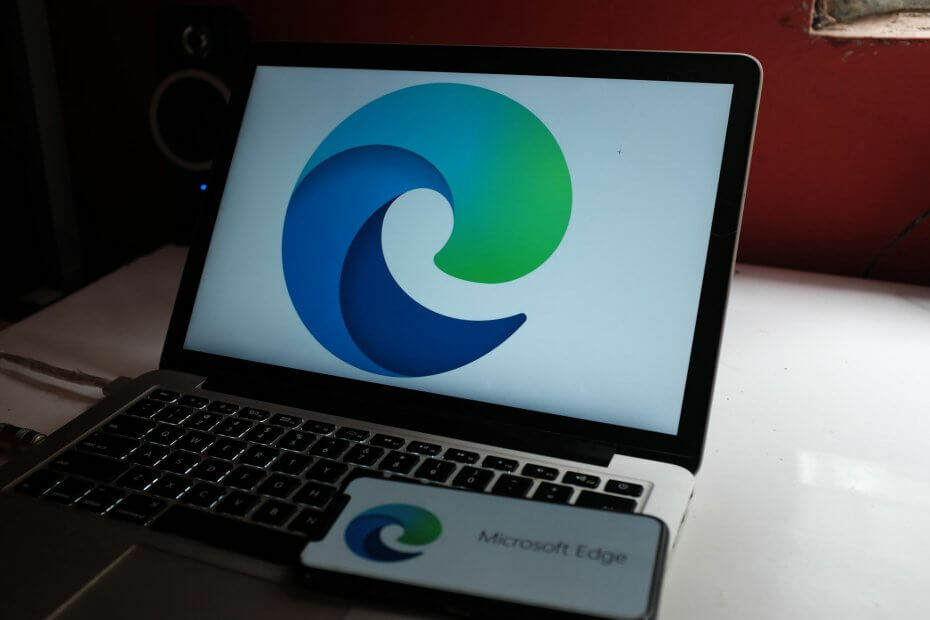Microsoft Edge è un browser efficiente con varie funzionalità. Ed è stato il browser predefinito per Windows 10 in poi. Questo è stato sviluppato al posto di Internet Explorer per avere una migliore velocità e funzionalità. È il miglior browser per l'utilizzo di applicazioni legacy. Funzionalità come l'organizzazione delle schede, l'acquisizione e il contrassegno degli screenshot, una buona esperienza di lettura, ecc. Lo rendono ancora più attraente per l'utente. Edge fornisce strumenti per proteggere e controllare i tuoi dati. È disponibile anche la modalità di navigazione per bambini. Ora Microsoft ha annunciato l'aggiunta di una nuova funzionalità al browser Edge che si chiama Microsoft Edge Secure Network, che è un servizio VPN. È un servizio fornito in collaborazione con Cloudflare. È in fase di test e sarà presto rilasciato per l'uso pubblico. Parliamo quindi dei vantaggi di Microsoft Edge Secure Network Service e di come utilizzarlo.
Vantaggi di Microsoft Edge Secure Network
1. Fornisce il
crittografia della tua connessione, il che significa che i tuoi dati sono al sicuro dagli hacker anche se stai utilizzando un URL non sicuro, i tuoi dati vengono instradati e protetti in modo tale da rendere difficile l'hacking.2. Esso nasconde la tua attuale geolocalizzazione. Il modo migliore per crittografare i dati è utilizzare una VPN una rete privata virtuale. Come suggerisce il nome, Microsoft Edge Secure Network ottiene mascherato il tuo indirizzo IP effettivo e ti consente di utilizzare un IP virtuale. Inoltre, la tua posizione geografica effettiva sarà nascosta e sarà sostituita da un indirizzo IP virtuale in modo che sia difficile per un hacker tenere traccia dei dettagli.
3. Il tracciamento online è una pratica mediante la quale gli operatori di siti Web e altre terze parti raccolgono la tua navigazione informazioni sul comportamento come i siti Web più visitati, cosa acquisti sui siti, per quanto tempo li stai visualizzando sito ecc. Così a impedire il tracciamento web, il traffico web viene crittografato in primo luogo direttamente da Microsoft Edge.
4. È un servizio gratuito, ma allo stesso tempo ne ha anche alcuni limitazioni. Per utilizzare la VPN è necessario registrazione al Microsoft account. L'utilizzo dei dati è limitato a 1 GB al mese. Il supporto e la diagnostica informazione sarà raccolto e sarà cancellato al termine della finestra di servizio richiesta.
Usa Microsoft Edge Secure Network
Ora che conosciamo i vantaggi di Microsoft Edge Secure Network, vediamo come abilitarlo e utilizzarlo.
Passo 1: Aprire il Browser Microsoft Edge. Ora fai clic su Di più che è nell'angolo in alto a destra del browser dove puoi vedere 3 punti. Fare clic su di esso e nell'elenco fare clic su Impostazioni.
ANNUNCIO
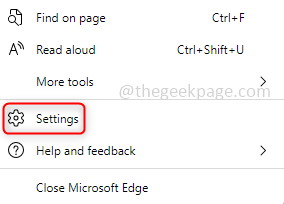
Passo 2: Sotto Impostazioni, vedrai il Rete sicura opzione. Cliccaci sopra.

Passaggio 3: Ti verrà chiesto di accedere al tuo account Microsoft. Se non ne hai uno, ti verrà chiesto di creare un account.
Passaggio 4: Per assicurarti che il tuo traffico di navigazione sia protetto, puoi vedere un simbolo di scudo in alto a destra del browser.
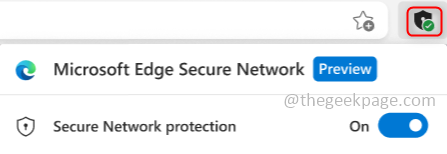
Passaggio 5: Se desideri utilizzare questa funzione, ogni volta che apri il browser dovrai attivare la funzione Rete protetta perché una volta chiuso il browser la funzione si disattiva. Puoi anche monitorare l'utilizzo dei dati facendo clic sull'icona dello scudo. All'aumentare del tuo limite puoi anche osservare i cambiamenti sullo scudo.
Nella fase iniziale dell'utilizzo dei dati, puoi vederlo come verde.
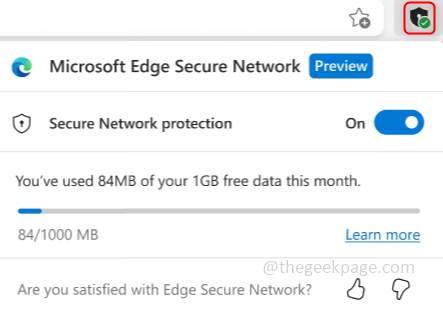
Quando è più vicino a 1 GB, il colore cambia in arancia.
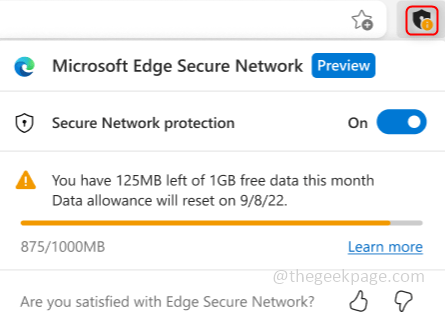
Quando hai raggiunto il limite massimo il colore cambia in rosso.
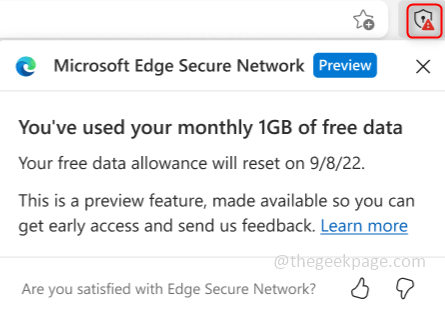
Passo 1 - Scarica lo strumento di riparazione del PC Restoro da qui
Passaggio 2: fare clic su Avvia scansione per trovare e risolvere automaticamente qualsiasi problema del PC.
Questo è tutto! Spero che questo articolo sia utile. Provalo quando la funzione è disponibile per l'uso pubblico e condividi i tuoi pensieri. Grazie! Buona lettura!!